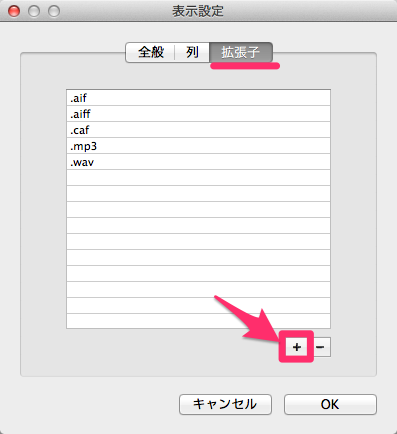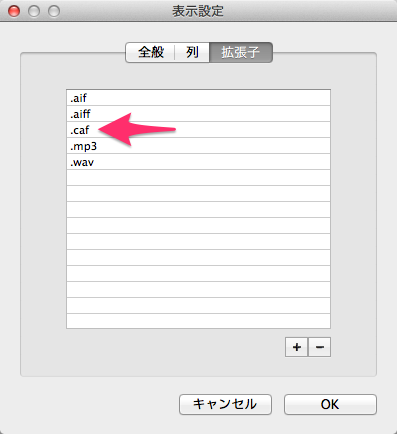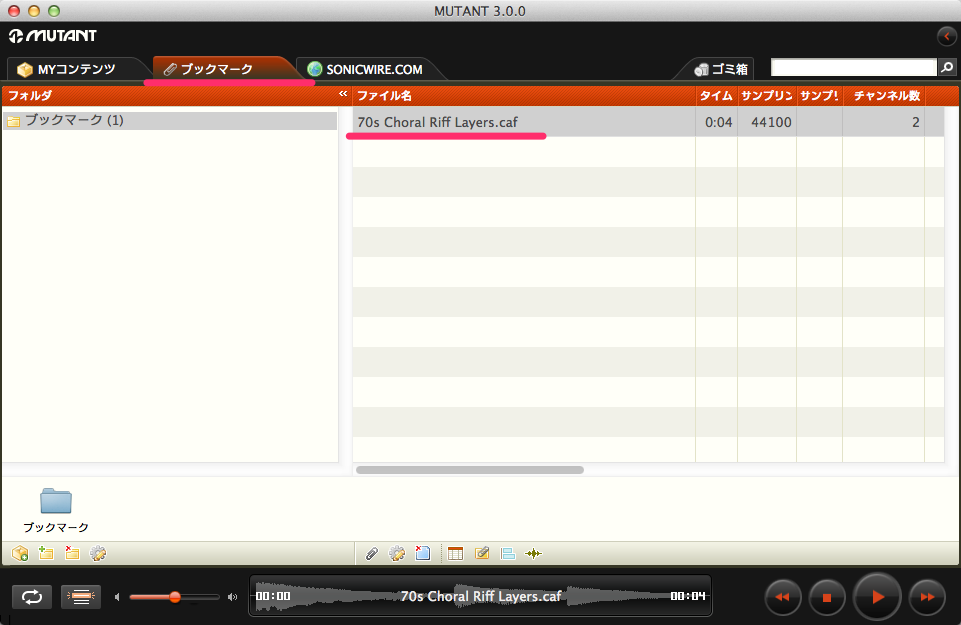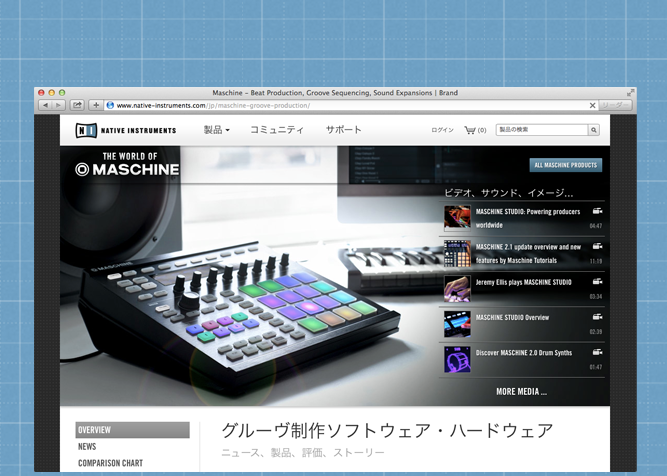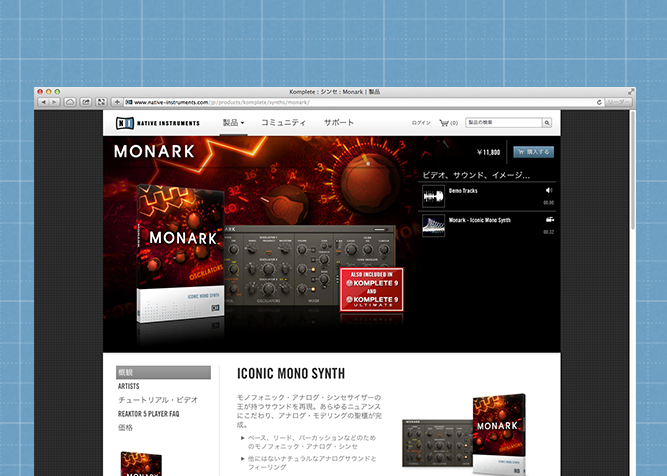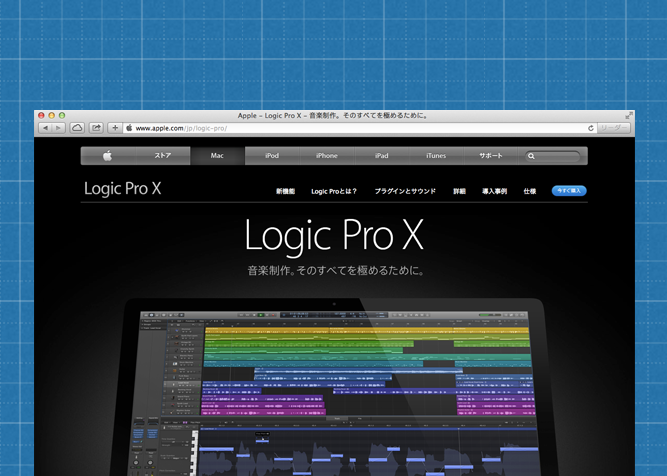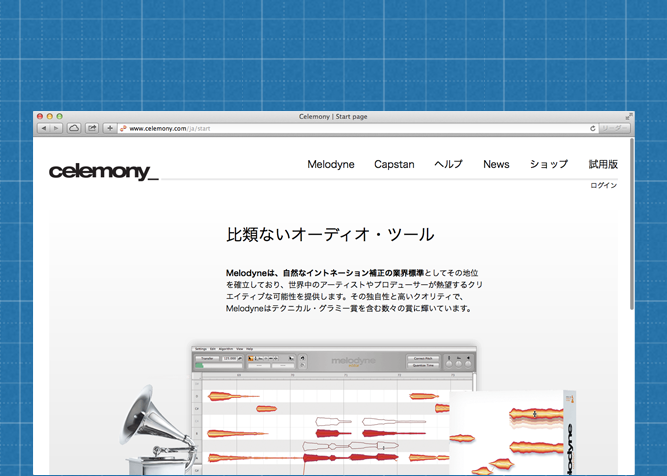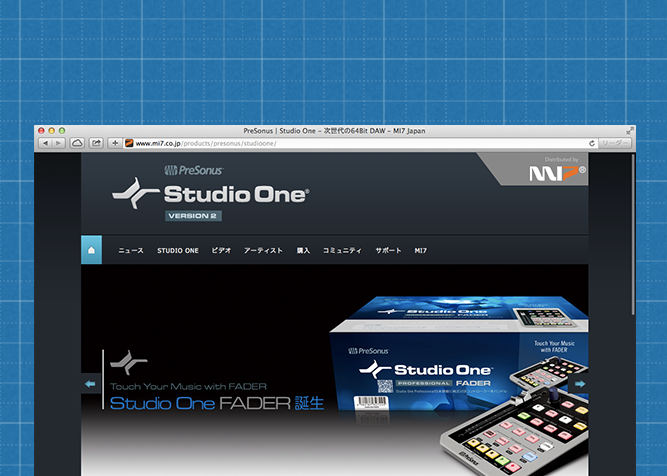ループやサンプルなどのサウンドを一括管理できる「MUTANT」が便利です
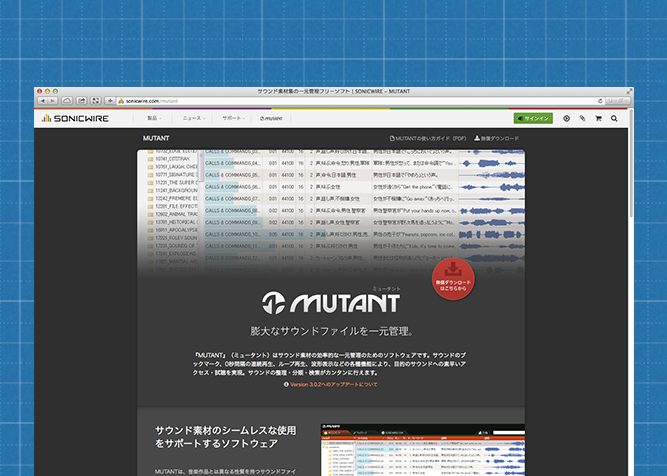
ループやサンプルなどのサウンドをいろいろ聞いて確認したり比較したいときに、Logicを立ち上げればその中ででもできるのですけれど、起動したりファイルを探すためのフォルダの切りかえをするのがちょっとめんどうだったりするので、もう少し簡単にできるといいなと思い、手元にあったサウンド管理ソフトウェアの「MUTANT(ミュータント)」を使ってみることにしました。軽く使ってみたところ、なんだかいい感じだったので、ついでにApple Loopsも読み込めるようにしました。その方法などをメモします。
MUTANTの入手先&公式サイト
MUTANTはクリプトン社により提供されている無料のソフトウェアです。
[icon-box icon=’arrow-right-2′ size=16 color=gray width=full]公式ページ:サウンド素材集の一元管理フリーソフト | SONICWIRE – MUTANT
[/icon-box][clear]
WindowsでもMacでも使えます(わたしはMacで使っています)。
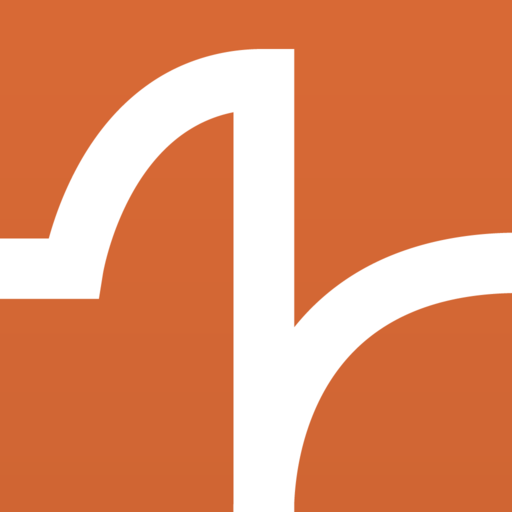 [/column]
[/column][column size=2/3]MUTANT
- カテゴリ:ミュージック, 仕事効率化
- 価格:無料 (2014.07.03 時点)
Mac APP Storeでチェック[/column]
[clear]
MUTANTでのサウンド読み込み
MUTANTにループやサンプル音を読み込む
まず、パソコンなりMacのハードディスクの中にあるループやサンプル音などのサウンドをMUTANTに読み込んで、聞けるようにします。
左下にあるアイコンをクリックすると、ディレクトリの指定画面が出るので、読み込みたいサウンドが入っているディレクトリを指定すれば、その中にあるサウンドがMUTANTに表示されます。
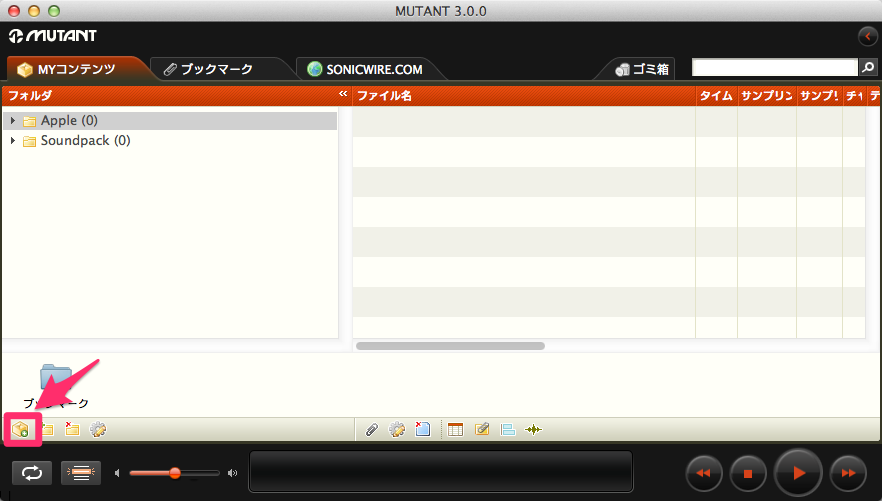
MP3かWAVならデフォルトですぐに読み込めると思います。
MUTANTでApple Loopsを表示する方法
次に、Apple LoopsをMUTANTで読み込んでみます。
[alert]Apple Loopsとは、LogicやGarageBandに同梱されている録音済み音楽ファイルです。
Apple Loops は、ドラムビート、リズムパート、およびその他の繰り返しパターンを簡単に曲に追加できる、録音済みの音楽ファイルです。ループには、連続して繰り返すことのできる音楽パターンが含まれています。ループを好きな長さに延長して、どこにでも合わせて使うことができます。
ー アップル – サポート – GarageBand – Apple Loops を利用する
[/alert]
ただ、Apple Loopsのファイル形式はWAVやAIFFなどの一般的なものではないので、その拡張子をMUTANTで指定して読み込めるようにする必要があります。
読み込める拡張子を追加する
MUTANTを開いて、ツールバーの[設定]>[表示設定]を選びます。
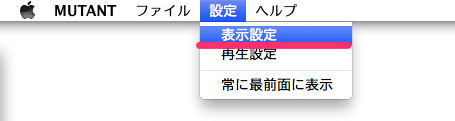
そこに、Apple Loopsのサウンドファイルの拡張子である「.caf」と入力して追加します。
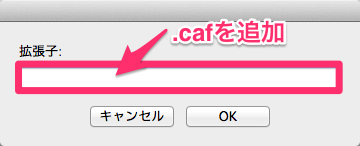
サウンドフォルダを追加する
次に、先ほどのサウンド読み込みの手順と同じように、Apple Loopsが格納されているサウンドフォルダをMUTANTで読み込みます。
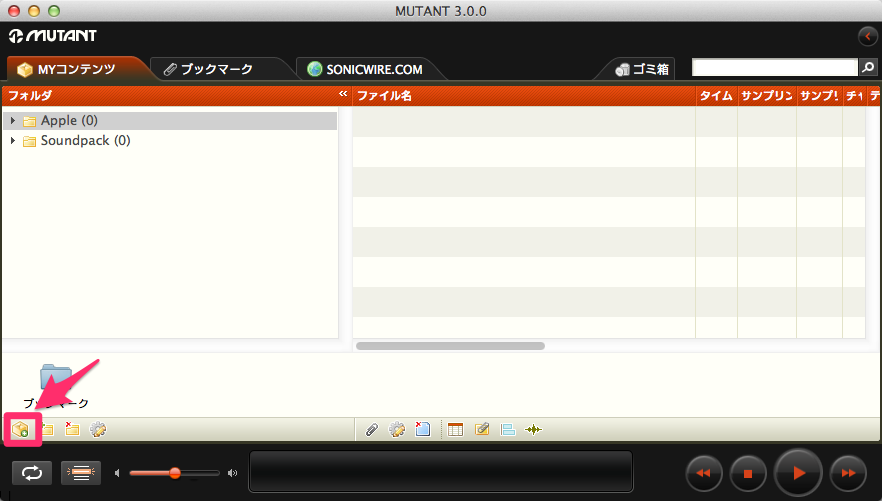
Logicをお使いの場合、Apple Loopsのサウンドファイルは、「/ライブラリ/Audio/Apple Loops/Apple」にあるはずです。
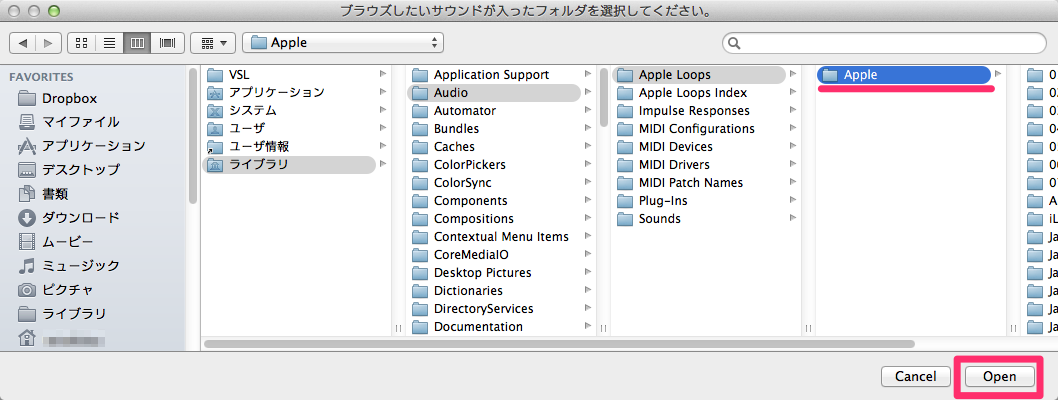
[alert]もし、Apple Loopsのサウンドファイルが上記の場所にない場合は、こちらの記事などが参考になるかもしれません。
→ GarageBand, Logic:ループのインストール場所
→ Logic Pro X, MainStage 3:Apple Loops のインストール場所
[/alert]
これで、対象のサウンドフォルダがMUTANTに追加できました。
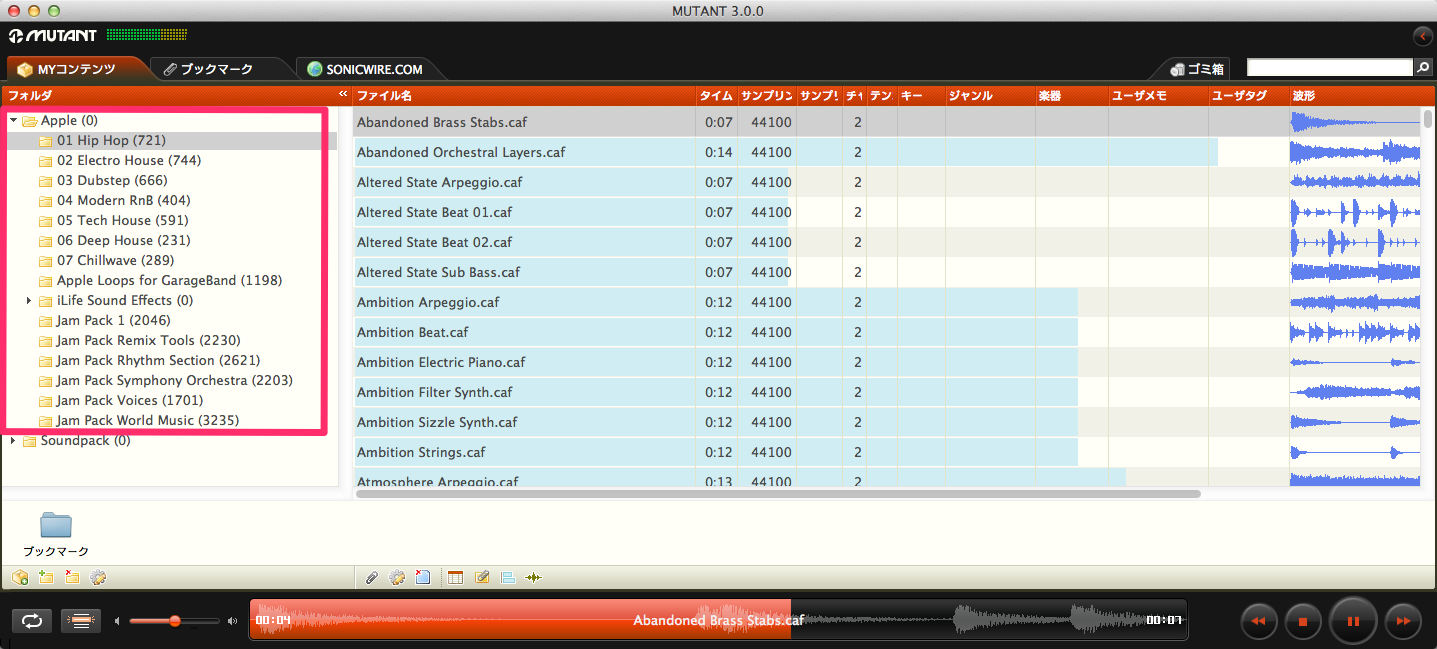
MUTANTからLogicへサウンドの貼り付け
また、探しだしたサウンドをそのままLogicのトラックに貼り付けられると便利だなぁと思ってやってみたところ、ドラッグ&ドロップで簡単にできました。
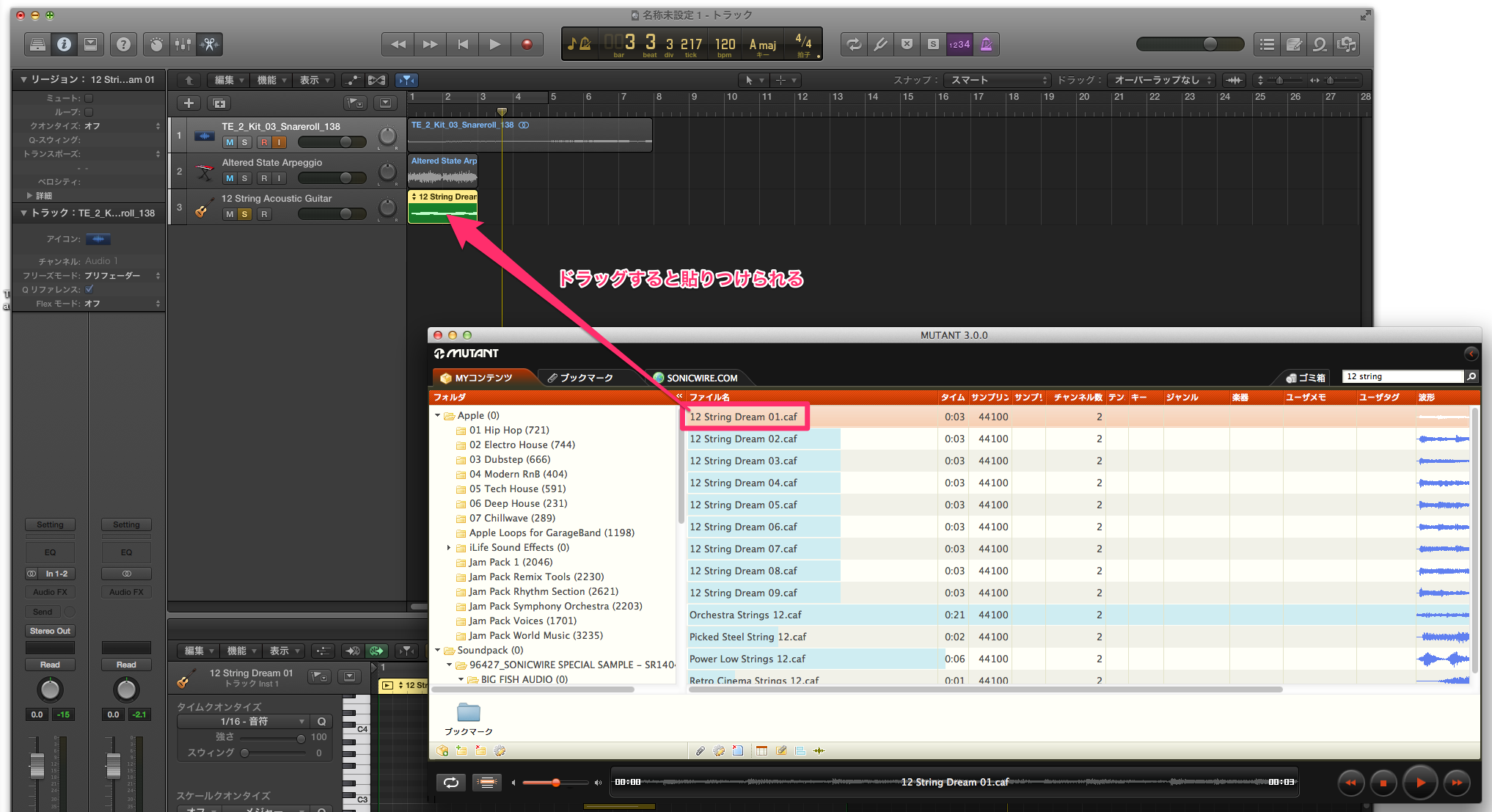
WAV形式のファイルもApple LoopsもOKでした。Apple Loopsについては、AudioとMIDIがそれぞれそのまま読み込めます。便利!
ブックマーク機能
それと、ブックマーク機能もためしてみました。
ブックマークに入れたい曲を「ブックマーク」のフォルダアイコンに向けてドラッグ&ドロップすればOKです。
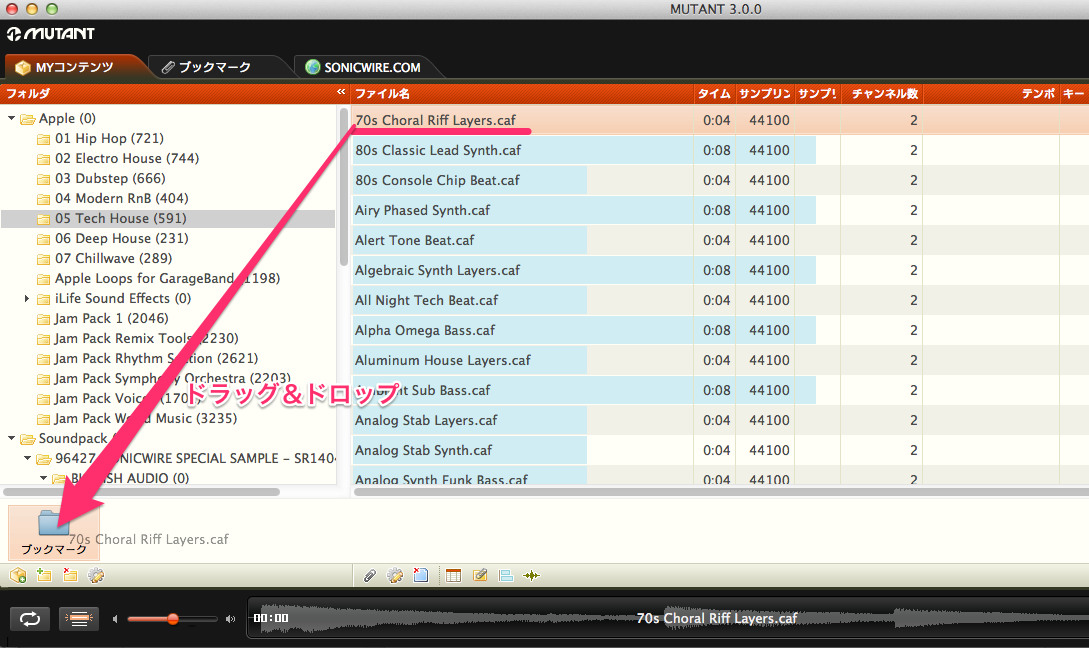
サウンドの上で[右クリック]>[ブックマーク]でも同じようにブックマークできます。
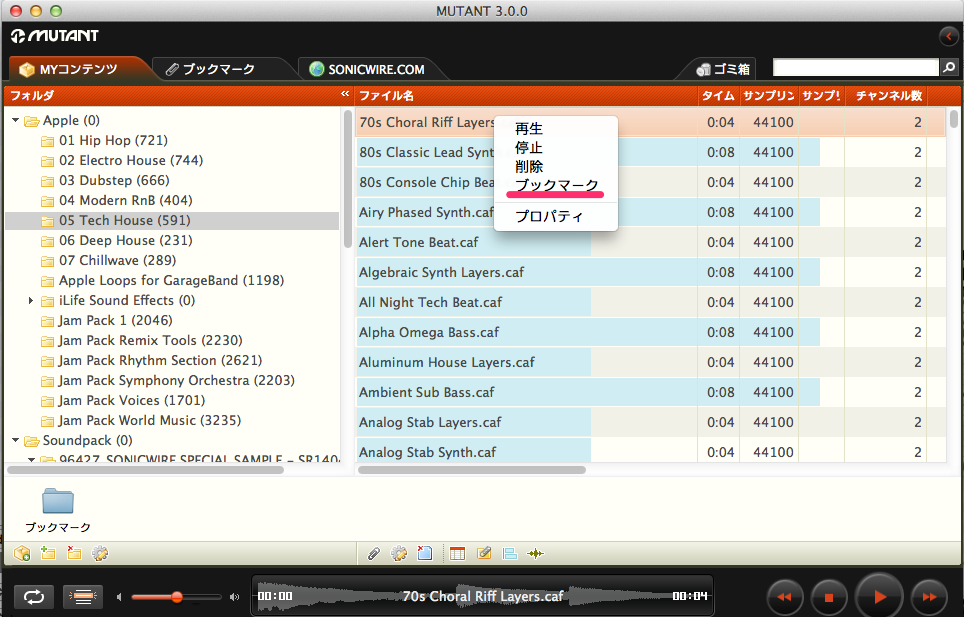
また、ブックマークフォルダも追加できるので、曲やプロジェクトごとにフォルダ作ってブックマークしてもよさそうですね。
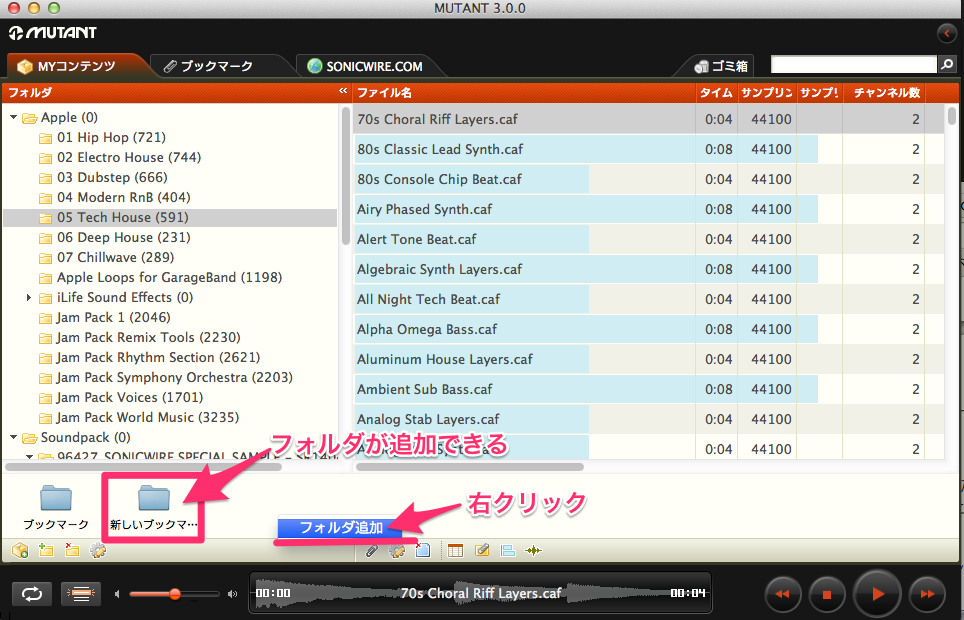
追加で作った新しいブックマークフォルダは、おおもとのブックマークフォルダの下階層に追加されるみたいです。
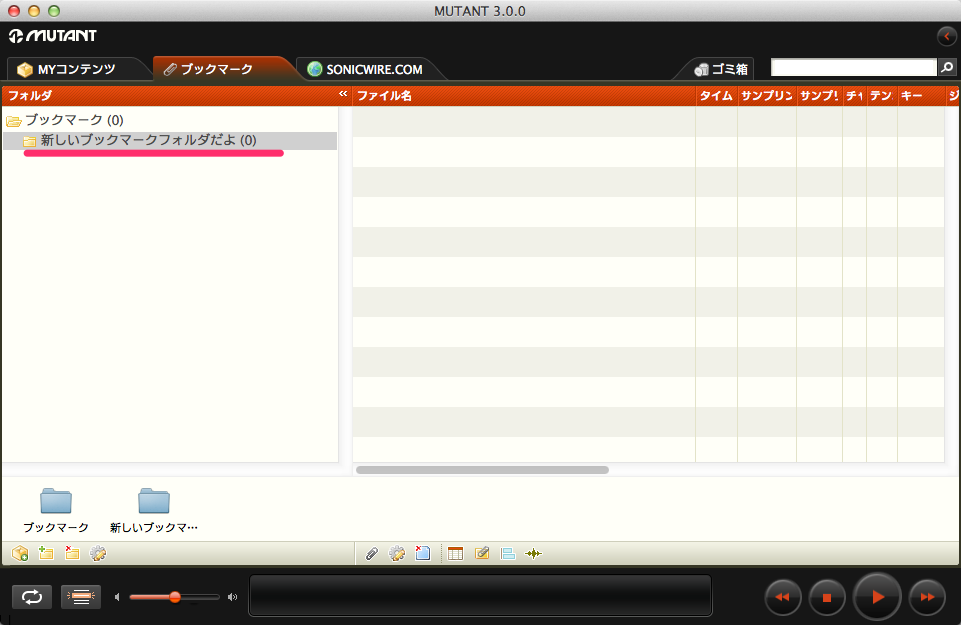
こうしてブックマークした場合は、サウンドがハードディスク内のディレクトリ間で移動するわけではなく、単にブックマークフォルダにサウンドが「追加」されるようです(ハードディスク内のサウンドの格納場所は変わらない)。
ただし、[highlight]「Myコンテンツ」内に一覧表示されているサウンドをフォルダ間で移動すると、ハードディスクに保存されている元のサウンドファイルの保存先も変更されるので、注意が必要です。[/highlight]
まとめ
いままで、Apple Loopsを聞くためにわざわざLogicを起動することがあったのですが、MUTANTを使えばもっとかんたんに他の素材と一緒に聞けるので、便利になりました。また、フォルダ分けを工夫したり、メモやタグをうまくつければ、自分がわかりやすいライブラリが作れそうなので、時間があるときに触ってみようと思います。
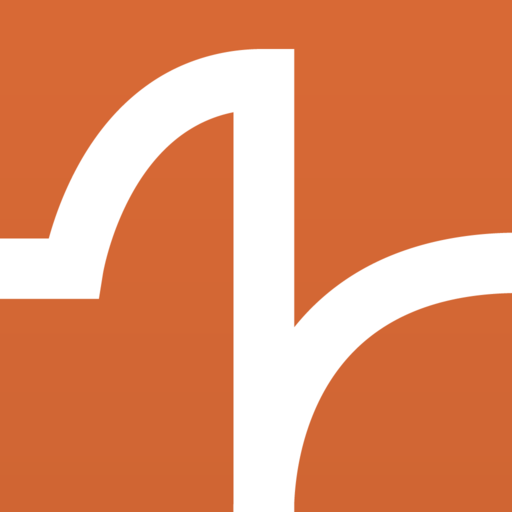 [/column]
[/column][column size=2/3]MUTANT
- カテゴリ:ミュージック, 仕事効率化
- 価格:無料 (2014.07.03 時点)
Mac APP Storeでチェック[/column]
[clear]
 [/column]
[/column][column size=2/3]Logic Pro X
- カテゴリ:ミュージック, エンターテインメント
- 価格:¥19,800 (2014.07.03 時点)
Mac APP Storeでチェック[/column]
[clear]